
Citrix Receiver
v4.9.6001.1 官方版- 软件大小:39.5 MB
- 更新日期:2020-06-30 17:34
- 软件语言:简体中文
- 软件类别:办公专区
- 软件授权:免费版
- 软件官网:待审核
- 适用平台:WinXP, Win7, Win8, Win10, WinAll
- 软件厂商:

软件介绍 人气软件 下载地址
Citrix Receiver是一款虚拟桌面软件,可以帮助用户建立远程连接,软件可以结合Citrix
Workspace工作平台使用,可以将您的设备连接到虚拟桌面办公,如果你已经建立了虚拟桌面,可以直接在电脑上安装这款Citrix
Receiver软件,添加移动设备或者是其他PC,从而让用户可以从任意设备访问虚拟桌面和应用程序,方便用户在虚拟桌面工作,方便员工协同办公,提高企业工作效率,任何人都可以接入企业的虚拟桌面平台,轻松调用企业配置的应用程序工作,企业可以在软件上配置允许接入的账户,可以添加服务器,添加桌面应用程序,方便员工访问。
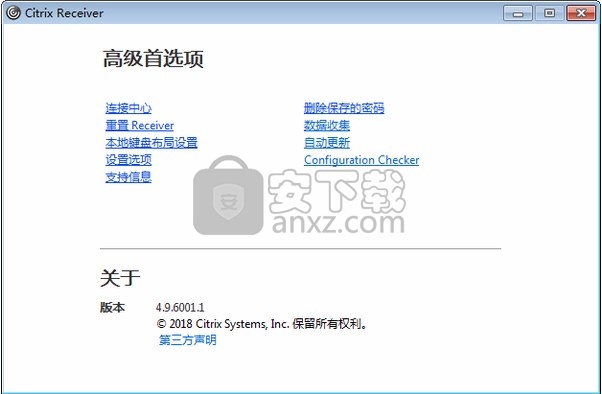
软件功能
1、支持数百万种设备
IT部门可以让用户选择最适合他们及他们的工作方式的设备。Citrix Receiver可在最广泛的台式机、笔记本、平板电脑和智能电话上运行,确保有效的设备投资保护,而不增加IT部门的工作量。
2、易于安装和使用
Citrix Receiver可从很多常用的应用商店获得,而且其安装非常简单,用户自己就可以完成。为进一步提高操作简便性,新版本Citrix Receiver使用户只需输入电子邮件地址即可自动完成Citrix Receiver配置。安装并配置完毕后,员工只需登录并选择他们的应用并访问所需文档。
3、高清用户体验
Citrix HDX可以实现一致的高清用户体验,因为它可以根据所访问桌面、应用和IT服务本身的功能来修改每个设备的处理功能、图形处理功能和网络功能。Citrix HDX使用户可通过他们选择的任何设备尽享Aero图形处理、Flash、VoIP和其它多媒体功能。
4、针对每种设备进行优化
Citrix Receiver可利用每种设备的内在功能来确保最佳、直观的用户体验。如果设备支持触摸功能,那么这些触摸命令也适用于Receiver,而且可转化用于虚拟桌面或应用。
5、高效的移动办公
Citrix Receiver与CloudGateway和ShareFile一同运行,使用户可以在移动过程中像在办公室一样高效地办公。新版本的Citrix Receiver使用户可以直接在移动设备上运行企业移动应用并接入所需文档,即使在未连接到网络时也是如此。
6、移动用户体验
Citrix MDX可通过有效地管理、保护并控制企业Web应用和本地移动应用——包括iOS、Android和HTML 5应用来向用户提供名副其实的本地移动体验。采用MDX技术的Citrix Receiver使IT部门可以将移动、Web和Windows应用及数据交付到任何设备上,并与用户的个人应用和数据隔离开来,同时确保安全策略完整性,满足监管合规性要求。
软件特色
更改桌面和应用程序的显示方式
可以在“无缝”和“全屏”模式之间切换。
无缝模式。桌面和应用程序不包含在会话窗口中。每个桌面和应用程序都将显示在各自大小可调的窗口中,如同实际安装在用户设备上一样。可以在应用程序和本地桌面之间进行切换。
全屏模式。应用程序位于桌面窗口中。
读取和写入:允许虚拟桌面读取和写入本地文件。
只读:允许虚拟桌面读取但不能写入本地文件。
无访问权限:不允许虚拟桌面访问本地文件。
每次都询问:虚拟桌面每次需要访问本地文件时,系统都显示一条提示。
安装方法
1、打开Receiver_v4.9.6001.1.exe软件直接启动安装
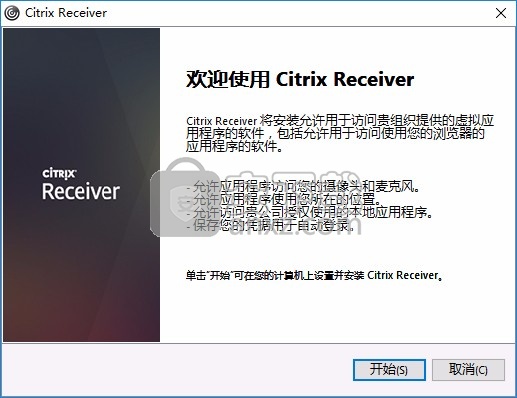
2、软件的安装协议内容,点击接受协议
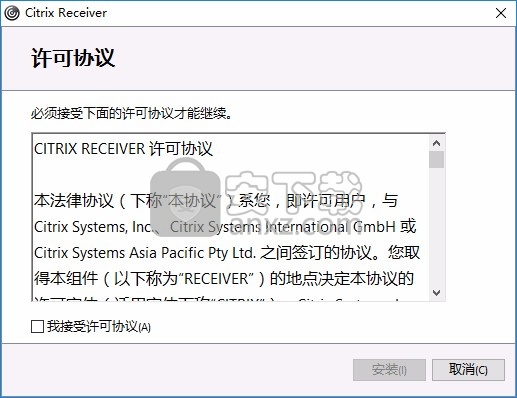
3、提示软件的安装进度界面,等待软件安装完毕吧
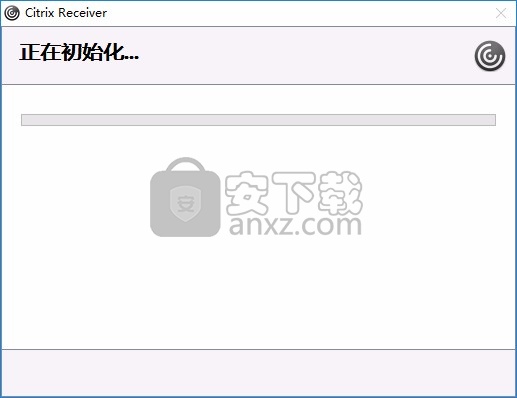
4、Citrix Receiver已经安装到你的计算机
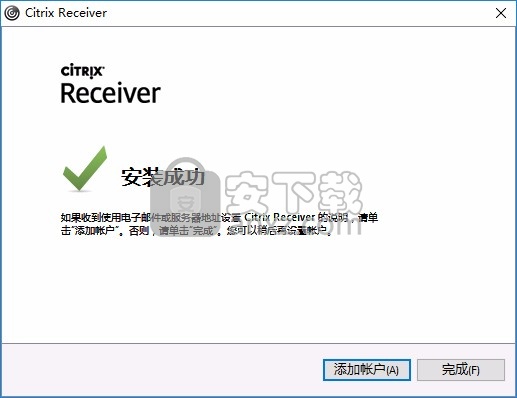
5、添加账号就可以使用,很明显小编没有账号所以就无法进入软件
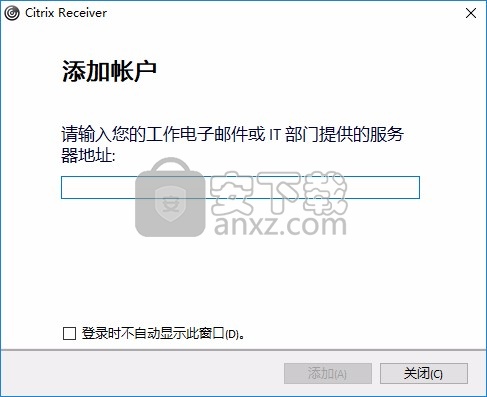
6、这里是连接界面,如果你的企业已经配置工作平台就可以在这里连接到设备
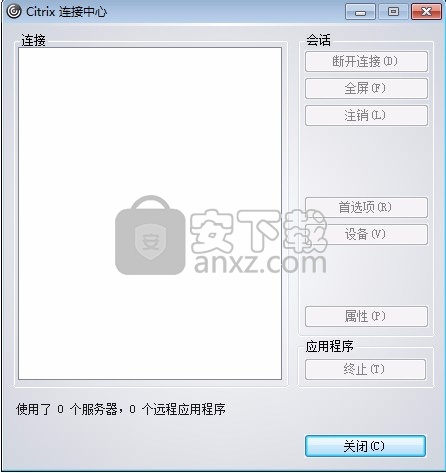
7、提示软件的高级设置界面,支持连接中心、删除保存的密码、重置 Receiver、数据收集、本地键盘布局设置
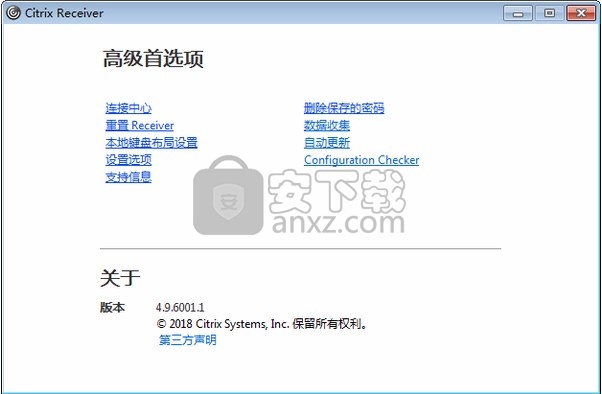
官方教程
添加帐户或切换服务器
如果技术支持人员要求您添加帐户或使用其他 NetScaler Gateway,请按以下步骤进行操作:
添加 Citrix Receiver for Windows 帐户
1、在 Citrix Receiver for Windows 主页中,单击下箭头图标,然后单击帐户。
2、在“添加帐户”窗口中,单击添加并填写技术支持人员提供的信息。
使用其他 NetScaler Gateway
贵公司可能会使用 NetScaler Gateway 验证您的身份。
1、右键单击 Citrix Receiver for Windows 图标,然后单击关于。
2、从 NetScaler Gateway 菜单中选择一个服务器。
查找桌面和应用程序
在任意设备上都可以通过 Citrix Receiver for Windows 主页访问您的虚拟桌面和应用程序。
要开始操作,请在 Citrix Receiver for Windows 图标上单击鼠标右键,然后单击打开。
桌面和应用程序也可位于以下一个或多个位置:
Windows“开始”菜单 – 从 Citrix Receiver for Windows 添加的应用程序和桌面也将添加到 Windows“开始”菜单中“所有程序”下的某个文件夹中。
桌面 – 管理员可能会在计算机桌面上提供快捷方式。快捷方式可以位于桌面上的某个文件夹中。
Web 页面 – 管理员可能会在 Web 页面上提供指向桌面和应用程序的链接。打开 Internet Explorer、Firefox 或 Google Chrome,然后输入管理员提供的 URL。
配置组策略对象管理模板
Citrix 建议使用 Windows 组策略对象编辑器配置 Citrix Receiver for Windows。Citrix Receiver for Windows 在安装目录中包括管理模板文件(receiver.adm 或 receiver.admx\receiver.adml,具体取决于操作系统)。
注意:
自 Citrix Receiver for Windows 4.6 起,安装目录包括 CitrixBase.admx 和 CitrixBase.adml 文件。Citrix 建议您使用 CitrixBase.admx 和 CitrixBase.adml 文件以确保选项在组策略对象编辑器中正确组织并显示。
.adm 文件仅供 Windows XP 嵌入式平台使用。.admx/.adml 文件供 Windows Vista/Windows Server 2008 以及所有更高版本的 Windows 使用。
如果 Citrix Receiver for Windows 是随 VDA 安装的,则会在 Citrix Receiver for Windows 安装目录中找到 admx/adml 文件。例如:<安装目录>\Online Plugin\Configuration。
如果安装 Citrix Receiver for Windows 时未安装 VDA,则通常可在 C:\Program Files\Citrix\ICA Client\Configuration 目录中找到 admx/adml 文件。
请参见以下表格获取有关 Citrix Receiver for Windows 模板文件及其各自位置的信息。
注意:
Citrix 建议您使用随最新的 Citrix Receiver for Windows 提供的 GPO 模板文件。
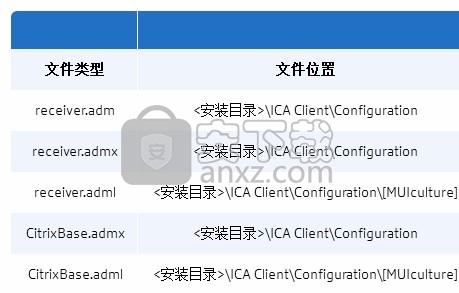
注意:
如果未将 CitrixBase.admx\adml 添加到本地 GPO,启用 ICA 文件签名策略可能会丢失。
升级 Citrix Receiver for Windows 时,必须如下文的过程中所述将最新的模板文件添加到本地 GPO 中。导入最新的文件时,将保留之前的设置。
要向本地 GPO 中添加 receiver.adm 模板文件(仅限 Windows XP 嵌入式操作系统),请执行以下操作:
注意: 可以使用 .adm 模板文件配置本地 GPO 和/或基于域的 GPO。
1、以管理员身份从开始菜单本地运行 gpedit.msc(将策略应用于单台计算机时)或者使用组策略管理控制台(应用域策略时),打开组策略编辑器。注意:如果已将 Citrix Receiver for Windows 模板导入到组策略编辑器中,可以忽略步骤 2 到 5。
2、在组策略编辑器的左窗格中,选择管理模板文件夹。
3、在“操作”菜单中,选择添加/删除模板。
4、选择“添加”并浏览到模板文件位置 \ICA Client\Configuration\receiver.adm
5、选择打开以添加模板,然后选择“关闭”以返回到组策略编辑器。
Citrix Receiver for window 模板文件将在本地 GPO 中提供,路径为管理模板 > 经典管理模板 (ADM) > Citrix 组件 > Citrix Receiver。
将 .adm 模板文件添加到本地 GPO 后,将显示以下消息: “[strings] 部分中的以下条目太长,已被截断:” 单击确定可忽略该消息。
要向本地 GPO 中添加 receiver.admx/adml 模板文件(更高版本的 Windows 操作系统),请执行以下操作:
注意: 可以使用 admx/adml 模板文件配置本地 GPO 和/或基于域的 GPO。请参阅有关管理 ADMX 文件的 Microsoft MSDN 文章。
1、安装 Citrix Receiver for Windows 之后,复制模板文件。
admx:
从:<安装目录>\ICA Client\Configuration\receiver.admx
到:%systemroot%\policyDefinitions
从:<安装目录>\ICA Client\Configuration\CitrixBase.admx
到:%systemroot%\policyDefinitions
adml:
从:<安装目录>\ICA Client\Configuration\[MUIculture]receiver.adml
到:%systemroot%\policyDefinitions\[MUIculture]
从:<安装目录>\ICA Client\Configuration\[MUIculture]\CitrixBase.adml
到:%systemroot%\policyDefinitions\[MUIculture]
注意: 仅当用户将 CitrixBase.admx/CitrixBase.adml 添加到 \ policyDefinitions 文件夹时,Citrix Receiver for Window 模板文件才可以在“管理模板”>“Citrix 组件”>“Citrix Receiver”文件夹中的本地 GPO 中找到。
更新日志
已修复的问题
Citrix Receiver for Windows 4.9 LTSR CU9
比较对象:Citrix Receiver for Windows 4.9 LTSR CU8
内容重定向
尝试访问已发布的 Internet Explorer 实例中的长 URL 时,wfshell.exe 或 wfcrun32.exe 进程可能会意外退出。 [CVAD-11239、CVAD-13424]
启用双向内容重定向策略后,用户设备上运行的 Internet Explorer 可能会显示在用户的任务栏上。此外,Internet Explorer 浏览器窗口不会出现在前台。 [CVADHELP-12897]
尝试重定向长 URL 时,URL 可能不会重定向到 VDA,并且 Redirector.exe 进程意外退出,并出现以下异常:INVALID_CRUNTIME_PARAMETER [CVADHELP-13197]
HDX MediaStream Windows Media 重定向
在多显示器环境中,当您在用户会话中使用 Windows Media Player 播放 MP4 视频时,该视频可能会在主显示器上正常播放。但是,当您将播放器移动到其他屏幕时,使用扩展坞通过 DisplayLink 连接的辅助显示器或扩展显示器上可能会出现黑屏。 [CVADHELP-11848]
键盘
在无缝模式下发布的 RDP 客户端或用户发布的桌面中可能不接受注册表项 CTRL+ALT+END。要启用此修复,请设置以下注册表项:
在 32 位系统中
HKEY_LOCAL_MACHINE\SOFTWARE\Citrix\ICA Client\Engine\Lockdown Profiles\All Regions\Lockdown\Client Engine\Hot keys
名称:EnableCtrlAltEnd
类型:REG_SZ
数据:True(默认情况下,不为此注册表项分配任何值)
在 64 位系统中
HKEY_LOCAL_MACHINE\SOFTWARE\WOW6432Node\Citrix\ICA Client\Engine\Lockdown Profiles\All Regions\Lockdown\Client Engine\Hot keys
名称:EnableCtrlAltEnd
类型:REG_SZ
数据:True(默认情况下,不为此注册表项分配任何值)
[CVADHELP-12567]
会话/连接
当已发布的应用程序收到许多在短时间内播放短声音的请求时,wfica32.exe 进程可能会意外退出。 [CVADHELP-12855]
达到会话超时后,会话可能会自动注销。当您尝试再次启动会话时,会话启动所需的时间超过正常时间。出现网络中断时会出现此问题。 [CVADHELP-13017]
系统异常
捕获 CDF 跟踪时,Receiver.exe 进程可能会意外退出。 [CVADHELP-13077]
Citrix Receiver for Windows 4.9 LTSR CU8
比较对象:Citrix Receiver for Windows 4.9 LTSR CU7
安装、卸载、升级
在安装了 Citrix HDX RealTime Media Engine 插件的情况下,将 Citrix Receiver for Windows 升级到版本 4.9 LTSR 累积更新后,您将无法启动会话。 [LD1814]
键盘
在 Surface Pro 设备上,当您在 Desktop Viewer 上选择屏幕键盘时,键盘可能不会出现。 [LD0580]
启用了本地键盘布局功能后,某些键盘布局可能不会反映在 HDX 会话中。在运行 Windows 2016 或更高版本的 VDA 上会出现此问题。 [LD1600]
无缝窗口
在已发布的应用程序中打开新窗口时,已发布的应用程序的图标可能会从任务栏中消失。 [LD1868]
会话/连接
在适用于桌面操作系统的 VDA 在第一个跃点中运行,而已发布的应用程序在第二个跃点中运行的双跃点方案中,可能会显示以下错误消息:
Citrix HDX Engine has stopped working.(Citrix HDX Engine 已停止运行。)
Exception caused the program to stop working correctly. Please close the program.(Citrix HDX Engine 已停止工作 异常导致该程序停止正常运行。请关闭该程序。)
当您使用具有自定义虚拟通道的第三方应用程序并从不同的客户端设备重新连接或获取第一跃点桌面时会出现此问题。 [LD0479、LD1898]
人气软件
-

microsoft office2021中文 3052 MB
/简体中文 -

microsoft project 2019中文 3584 MB
/简体中文 -

acrobat pro dc 2021 867 MB
/简体中文 -

福昕高级PDF编辑器 480 MB
/简体中文 -

Mindjet MindManager 2020激活码 0 MB
/简体中文 -

foxit pdf editor(福昕pdf编辑器) 4.6 MB
/简体中文 -

office tab14.0 56.1 MB
/简体中文 -

Tableau Desktop Professional Edition(专业数据分析软件) 431.0 MB
/简体中文 -

福昕pdf编辑器10.0 686 MB
/简体中文 -

XMind ZEN(思维导图软件) 131.0 MB
/简体中文


 钉钉电脑版 7.6.15
钉钉电脑版 7.6.15  华为welink电脑版 7.44.5.541
华为welink电脑版 7.44.5.541  网络编辑超级工具箱 1.0.3.0
网络编辑超级工具箱 1.0.3.0 









